在Excel2016中编辑分类汇总
一、更改汇总方式得到不同统计结果
进行分类汇总时,默认采用的汇总方式为“求和”,通过更改汇总方式可以得到不同的统计结果。例如要统计出各个部门中工资额的最大值,其操作如下。
步骤1:打开Excel 2016,在“分级显示”选项组中单击“分类汇总”按钮,如图1所示。

图1 单击“分类汇总”按钮
步骤2:打开“分类汇总”对话框,在“分类字段”框中选中“职位”选项;单击“汇总方式”右侧下拉按钮,从下拉菜单中选择汇总方式为“最大值”,单击“确定”按钮,如图2所示。
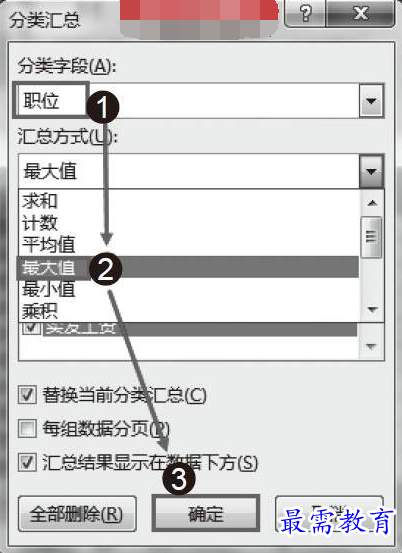
图2 “分类汇总”对话框
步骤3:可以看到汇总值更改为各个部门实发工资的最大值,如图3所示。
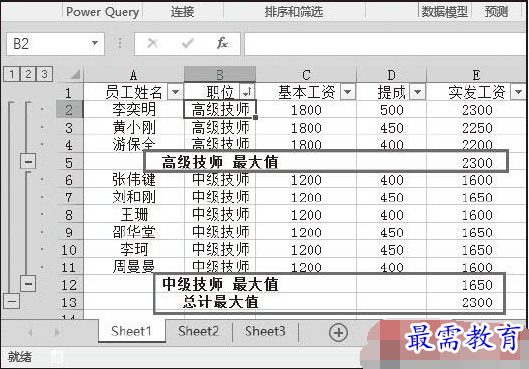
图3 统计结果
二、只将分类汇总结果显示出来
在进行分类汇总后,如果只想查看分类汇总结果,可以通过单击分级序号实现。
在进行了分类汇总之后,工作表编辑窗口左上角显示的序号即为分级序号,单击 按钮(或依次单击左侧的
按钮(或依次单击左侧的 按钮进行折叠),即可实现只显示出分类汇总的结果,如图4所示。
按钮进行折叠),即可实现只显示出分类汇总的结果,如图4所示。
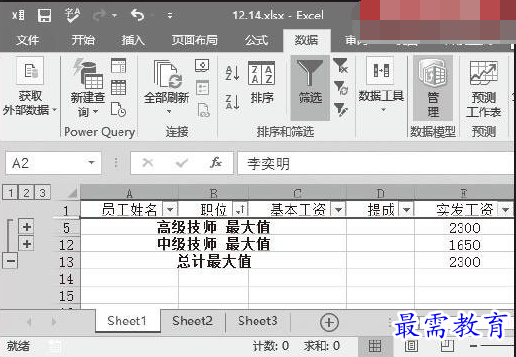
图4 只显示出分类汇总的结果
三、取消分类汇总默认的分级显示效果
在进行分类汇总后,其结果都会根据当前实际情况分级显示。通过单击级别序号可以实现分级查看汇总结果。如果在分类汇总后,想将其转换为普通表格形式,则可以取消分级显示效果。具体操作如下。
步骤1:选中分类汇总结果任意单元格,在“数据”菜单“分级显示”选项组中单击“取消组合”按钮,从下拉菜单中单击“清除分级显示”选项,即可清除分级显示效果,如图5所示。
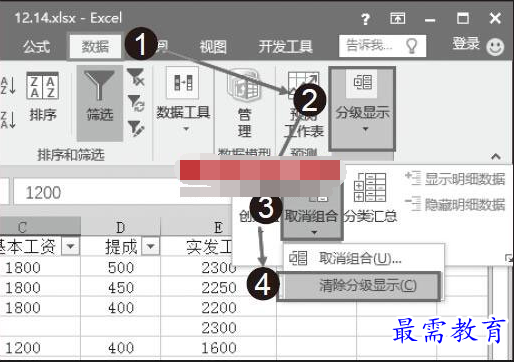
图5 清除分级显示效果
步骤2:如果想恢复分级显示的效果,则在“分级显示”选项组中单击“创建组合”按钮,从下拉菜单中单击“自动建立分级显示”选项即可,如图6所示。

图6 恢复分级显示的效果




点击加载更多评论>>